- 自动化系统
- 驱动技术
- 低压电气
- 工业服务
- 其他
如何装载项目数据到存储卡上?以便在没有 TIA Portal 的情况下,使用存储卡向 S7-1200 /S7-1500CPU 传输程序





- 0
- 722
- 1377
使用STEP7 ( TIA Portal )可以不通过下载项目到CPU或者下载项目到存储卡的方法,实现将S7-1200/S7-1500CPU的项目数据作为文件生成
说明
将生成的项目文件保存到SMC(SIMATIC 存储卡)中,可以实现不通过STEP 7 (TIA Portal) 使用存储卡将程序传输到CPU中
通过这种方式
- 可以使用SIMATIC Automation Tool 将项目数据下载到 CPU 中
- 当PC机上没有安装STEP 7 (TIA Portal) 时,下载项目数据到 CPU 中
- 将生成的文件通过 e-mail发送,即使接收方电脑上没有安装STEP 7 (TIA Portal),只要复制文件到 SIMATIC存储卡中,可以使用SIMATIC 存储卡下载项目到CPU中
如果直接通过STEP7 (TIA Portal)下载项目到CPU中,项目数据会自动的保存到插在CPU上的SIMATC 存储卡中,必要时,可以通过标准的SD读卡器将数据从存储卡中拷贝出来
生成在线存储卡数据,有如下三种方法
方法1:直接将配置下载到存储卡中
- 将SIMATIC 存储卡插入到读卡器中,在 STEP 7 (TIA Portal) 展开项目树
- 在 STEP 7 (TIA Portal) 中识别到读卡器后,在项目树中Card Reader/USB Memory> Add User-defined Card Reader"可以看到"SD Card > (G:) SIMATIC MC (Program)
- 在项目树中选中CPU站点,此例中,如图01所示"PLC_1 [CPU 1516-3 PN/DP]"
- 将选中站点拖拽到SIMATIC Memory Card "(G:) SIMATIC MC (Program)" ,然后按照下载对话框提示操作
- 编译不报错,此时项目数据已经作为在线存储卡数据保存到SMC中了,现在可以将卡插入到CPU中了
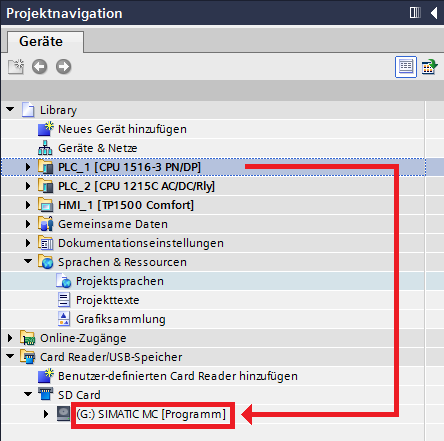
图.01
方法2:直接将配置下载到U盘
- 将U盘插入电脑的USB口,并且打开STEP 7 (TIA Portal)项目树。
- 在STEP 7 (TIA Portal)中识别到U盘,在项目树中 "Card Reader/USB Memory > USB DISK Pro USB Device" 可以看到"(F:) MK_Siemens [Program]".
- 在项目树中选中CPU站点,此例中,如图02所示 "PLC_1 [CPU 1516-3 PN/DP]" 。
- 将选中站点拖拽到 USB stick "(F:) MK_Siemens [Program]" 然后按照下载对话框提示操作。
- 编译不报错,文件"S7_JOB.SYS" 和文件夹"SIMATIC.S7S"出现在U盘中。
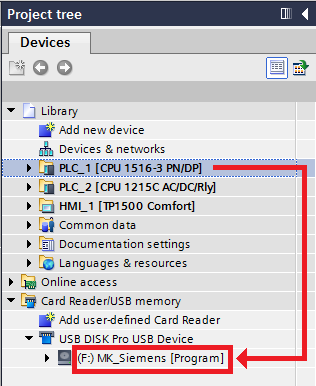
图.02
方法3:将配置下载到电脑中自定义的文件夹中
可以不通过存储卡或者U盘,将在线存储卡数据保存到电脑上的某个文件夹中。首先,要将此文件夹创建为“自定义读卡器”。操作如下。
- 在项目树中展开文件夹 "Card Reader/USB memory".
- 双击 "Add User-defined Card Reader". "Search folder"对话框打开
- 选择希望存储配置数据的盘符(比如D盘:),并且点击"Create new folder"按钮
- 分配名称(此列中为"Reader")并且点击OK.
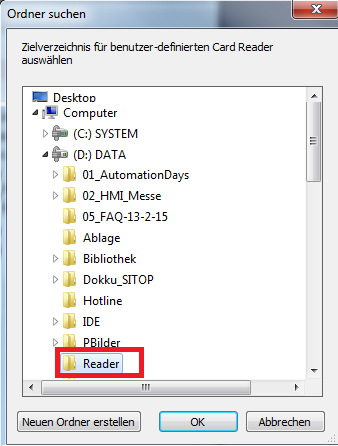
图.03
5. 项目树中 "Card Reader/USB memory" 中创建出条目 "Reader_1"并且选中的"(D:\Reader)" 出现在其下方。项目树中选中CPU 站点,此例中为"PLC_1 [CPU 1516-3 PN/DP]", 如图 04所示.
6. 将选中站点拖拽到文件夹 "(D:\Reader)" 中,然后按照下载对话框提示操作。
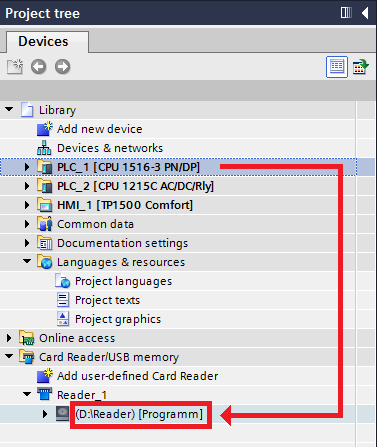
图.04
编译不报错,STEP 7 (TIA Portal)将在线存储卡数据保存到 "(D:\Reader)" 中。文件"S7_JOB.SYS" 和文件夹"SIMATIC.S7S"(包含STEP7程序)被保存在此文件夹中。可以通过e-mail将文件"S7_JOB.SYS" 和文件夹"SIMATIC.S7S"发送,接收方可以将此在线存储卡数据传递到SMC中。通过这种方式,接收方即使电脑上没有安装 STEP 7 (TIA Portal),也可以将程序下载到CPU中
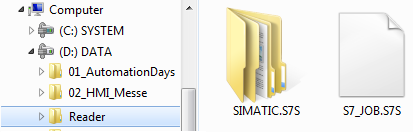
备注:
此条目中对于使用存储卡操作的G盘:和对于使用U盘操作的F盘:,在实际使用,可以使用其他盘符
SIMATIC Automation Tool
使用 SIMATIC Automation Tool,可以同时查找到所有连接的控制器。调试和服务活动可以在工程师站独立的执行。更多信息详见 ID: 98161300 和SIMATIC Automation Tool.
创建环境
此FAQ中截图是在STEP 7 (TIA Portal) V13 SP1下创建的
您可以前往全球资源库查看此文档: http://support.automation.siemens.com/CN/view/zh/48711409
- 评论
 关联文档
关联文档
- S7-1500 CPU 在报警和消息数据过大时,为什么无法将项目数据下载进装载存储器中?
- 如何删除MMC(微存储卡)卡上的数据?
- 为什么在能够在线访问 S7-1500 CPU 的情况下却不能下载项目?
- 在 STEP 7 (TIA Portal) 中, 如何把项目数据从CPU 上载到编程设备?
- 如何在没有 STEP 7 Basic 的情况下修改 S7-1200 的 IP 地址?
- 在 STEP 7 (TIA Portal) 中如何从一个数据块复制存储区和结构体数据到另一个数据块?
- 为什么在下载STEP 7 (TIA Portal) V13项目到CPU后仍然无法在S7-1500CPU的display中看到变量监控表?
- 在没有 Internet Explorer 的情况下,如何使用 WinCC/WebNavigator 和 WinCC/DataMonitor?
- 如何应用S7-1500CPU的ProDiag在STEP7(TIA Portal)插入变频器消息?
- 系统分区空间不足的情况下如何安装 TIA Portal 和 TIA Portal 更新包?
隐私政策更新提示
欢迎您来到西门子数字化工业支持中心网站!我们使用cookies来确保您能最好地使用我们的网站,进行网站分析并根据您的兴趣定制内容。我们有时会与第三方共享cookie数据。继续浏览本网站,即表示您同意我们使用cookies。您亦可以参考西门子数据隐私政策以了解更多相关信息。













 西门子官方商城
西门子官方商城



























扫码分享